Os alertas do sistema no sistema operacional Windows são gerenciados pela Central de Segurança, que informa o usuário sobre todas as alterações na configuração do Windows e nos programas instalados. No entanto, o aparecimento constante de tais mensagens pode ser irritante.
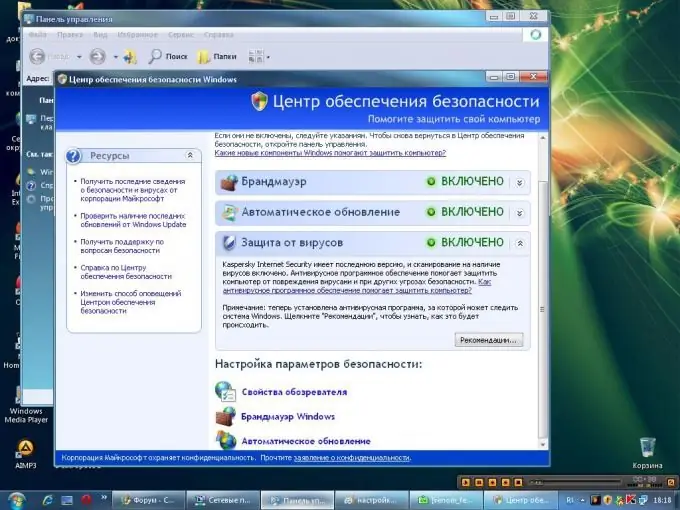
Necessário
Microsoft Windows não inferior à versão XP
Instruções
Passo 1
Faça login no computador usando sua conta.
Passo 2
Clique no botão “Iniciar” para abrir o menu principal do sistema e vá para “Painel de Controle” (para Windows Vista). Vá para Configurações e selecione Painel de controle (para Windows XP).
etapa 3
Selecione o link "Central de Segurança" (para Windows XP) ou "Segurança" e vá para a seção "Central de Segurança" (para Windows Vista) na janela "Painel de Controle" que é aberta.
Passo 4
Selecione o link Alterar como a Central de Segurança o alerta (para Windows XP) ou Alterar como a Central de Segurança (para Windows Vista) no lado esquerdo da janela da nova Central de Segurança do Windows.
Etapa 5
Selecione "Não notificar ou exibir este ícone (não recomendado)" (para Windows Vista) na janela Opções de mensagem que é aberta ou desmarque as caixas para "Firewall", "Atualizações automáticas" e "Proteção contra vírus" (para Windows XP).
Etapa 6
Clique em OK para confirmar o serviço Desativar mensagens de segurança automáticas.
Clique no botão "Iniciar" para entrar no menu principal do Windows e vá para "Painel de Controle" (para Windows 7).
6. Especifique o link "Sistema e Segurança" na janela do painel que é aberta.
Etapa 7
Selecione "Centro de Suporte" na nova janela do Painel de Controle.
Etapa 8
Especifique a seção "Configurando o Centro de Suporte" na lista do lado esquerdo da janela "Centro de Suporte" que é aberta.
Etapa 9
Desmarque todas as caixas de seleção em Mensagens de segurança na caixa de diálogo Desativar ou Ativar mensagens para limpar as mensagens do sistema.
Etapa 10
Clique em OK para confirmar o comando. O resultado das ações realizadas será a desativação completa dos alertas automáticos de segurança.






